Настройка внешних средств для использования с SAP Deployment Automation Framework
В этой статье описывается, как настроить внешние средства для использования SAP Deployment Automation Framework.
Настройка Visual Studio Code
Выполните следующие действия, чтобы настроить Visual Studio Code.
Копирование ключа SSH из хранилища ключей
Войдите на портал Azure.
Выберите или найдите хранилища ключей.
На странице Хранилище ключей найдите хранилище ключей средства развертывания. Имя начинается с
MGMT[REGION]DEP00user. При необходимости фильтруйте по группе ресурсов или расположению.В разделе Параметры в левой области выберите "Секреты".
Найдите и выберите секрет, содержащий sshkey. Это может выглядеть так
MGMT-[REGION]-DEP00-sshkey.На странице секрета выберите текущую версию. Скопируйте значение Secret.
Создайте файл в Visual Studio Code и скопируйте его в значение секрета.
Сохраните файл, в котором хранятся ключи SSH. Например, укажите
C:\\Users\\<your-username>\\.ssh\weeu_deployer.ssh. Убедитесь, что файл сохранен без расширения.
Скачав ключ SSH для средства развертывания, его можно использовать для подключения к виртуальной машине развертывания.
Получение общедоступного IP-адреса для средства развертывания
Войдите на портал Azure.
Найдите группу ресурсов для средства развертывания. Имя начинается с
MGMT-[REGION_CODE]-DEP00тех пор, пока вы не развернули плоскость управления с помощью соглашения о пользовательском именовании. Содержимое группы ресурсов развертывания должно выглядеть следующим образом.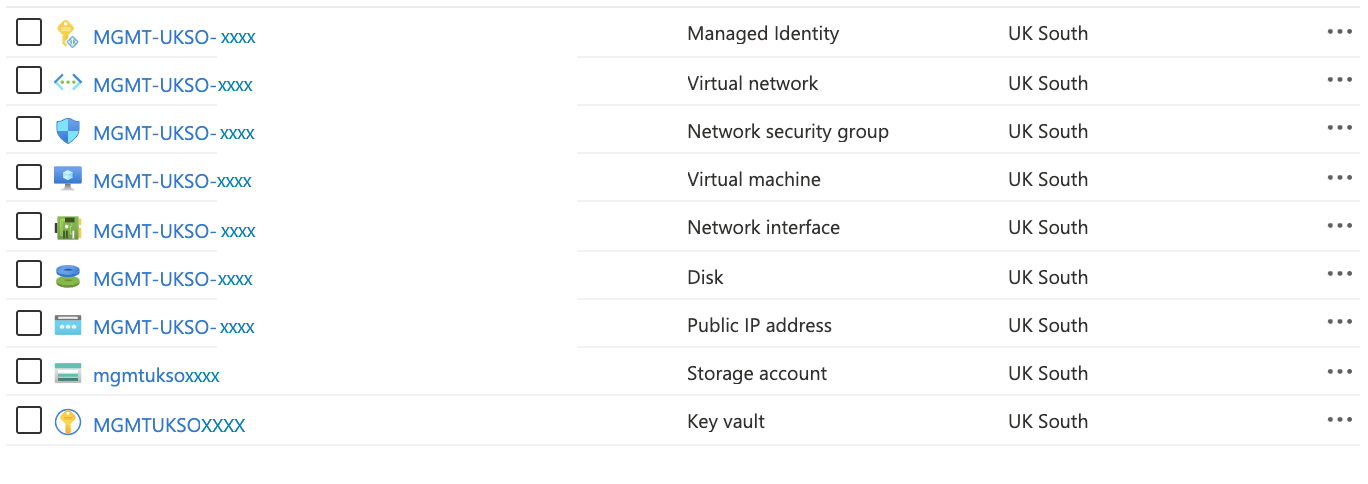
Найдите общедоступный IP-адрес для средства развертывания. Его имя должно заканчиваться строкой
-pip. При необходимости фильтруйте по типу.Скопируйте IP-адрес.
Установка расширения удаленной разработки
Откройте окно расширений, выбрав "Просмотр>расширений" или нажав клавиши CTRL+SHIFT+X.
Убедитесь, что установлено расширение удаленной разработки .
Подключение в средство развертывания
Откройте палитру команд, выбрав палитру команд представления>или нажав клавиши CTRL+SHIFT+P. Введите Подключение на узел. Вы также можете выбрать значок в левом нижнем углу Visual Studio Code и выбрать Подключение для размещения.
Выберите " Добавить новый узел SSH".
ssh -i `C:\\Users\\<your-username>\\weeu_deployer.ssh` azureadm@<IP_Address>Примечание.
Измените <IP_Address> , чтобы отразить IP-адрес средства развертывания.
Нажмите Подключиться. Выберите Linux , когда вам будет предложено использовать целевую операционную систему, и примите оставшиеся диалоги (например, ключ и доверие).
При подключении выберите "Открыть папку " и откройте папку
/Azure_SAP_Automated_Deployment.